Содержание
- 1 8 495 980 25 00
- 2 8 495 980 24 00
- 3 Инструкция по настройке роутера TRENDNET TEW-652BRP
- 4 Настраиваем роутер «Tew 652brp» от Trendnet – шаг за шагом
- 5 Настройка основных функций роутера
- 6 Настройка соединения (вариант DHCP)
- 7 Включение и настройка сети Wi-Fi
- 8 Использование дополнительных опций
- 9 Настройка оборудования
- 10 Блог о модемах, роутерах и gpon ont терминалах.
- 11 TrendNet TEW-652BRP
- 12 TrendNet TEW-652BRP : 10 комментариев
Содержание
8 495 980 25 00
8 495 980 24 00
Инструкция по настройке роутера TRENDNET TEW-652BRP
Рекомендации.
Авторизация.
Смена заводского пароля.
В целях безопасности рекомендуется сменить заводской пароль.
По умолчанию: Логин admin, пароль admin.
Курьеры-настройщики должны в настройках изменять пароль на Серийный номер, указанный на коробке (S/N). При перенастройке рекомендуется также использовать в качестве пароля на роутер и wi-fi S/N (серийный номер).
В интерфейсе роутера необходимо зайти во вкладку Main, меню Password.
В поле New Password введите новый пароль.
В поле Confirm Password повторите новый пароль.
Аналогичную операцию повторите с паролем пользователя.
Затем нажмите кнопку Apply.
НастройкаWi-Fiна роутере.
В интерфейсе роутера необходимо выбрать вкладку слева «Wireless», в открывшемся списке выбираем «Basic».
Выставляем параметры следующим образом:
1. Параметр «Wireless»: ставим точку «Enabled» 2. Поле «SSID»: вводим название беспроводной сети. Значение в этом поле можно не менять. 3. Нажимаем ниже кнопку «Apply»
Слева в меню выбираем «Security» и выставляем параметры:
1. Authentication Type: WPA-AUTO2. PSK/EAP: PSK3. Cipher Type: TKIP4. Passphrase: вы должны ввести любой набор цифр, длиной от 8 до 63. Их также необходимо запомнить, чтобы Вы могли указать их при подключении к сети. Рекомендуется использовать в качестве ключа 5. серийный номер устройства (указан на коробке, в виде S/N ########). 6. Confirmed Passphrase: повторите предыдущий пункт. 7. Нажимаем ниже кнопку «Apply»
Настройка подключения к Интернет.
В интерфейсе роутера необходимо выбрать вкладку слева «Main», в открывшемся списке выбираем «WAN».
НастройкаPPPoEподключения.
1. Connection type: PPPoE (либо Russian PPPoE (Dual Access))2. User Name: Ваш логин из договора 3. Password: Ваш пароль из договора 4. Retype Password: повтор пароля 5. Auto-reconnect – режим установки соединения «Always-on» для постоянного подключения. 6. MTU: 1472 7. Сохраняем настройки кнопкой «Apply».
READ Как подключить автоматику к генератору
Настройка PPtP (VPN) при автоматическом получении локального IP адреса(DHCP).
1. Connection type: PPTP 2. Ставим точку напротив Dynamic IP3. DNS: 212.1.224.6 4. Server IP/Name: ppp.lan (либо 10.10.3.36) 5. PPTP Account: Ваш логин из договора 6. PPTP Password: Ваш пароль из договора 7. PPTP Retype password: Ваш пароль из договора 8. Auto-reconnect: Always-on 9. MTU: 1372 10. Cохраняем настройки кнопкой «Apply».
Настройка PPtP (VPN) при статическом локальном IP адресе.
1. Connection type: PPTP 2. Ставим точку напротив Static IP3. IP Address: Вбиваем ваш IP адрес по договору 4. Subnet Mask: Вбиваем маску по договору 5. Gateway: Вбиваем шлюз по договору 6. DNS: 212.1.224.6 7. Server IP/Name: ppp.lan (либо 10.10.3.36) 8. PPTP Account: Ваш логин из договора 9. PPTP Password: Ваш пароль из договора 10. PPTP Retype password: Ваш пароль из договора 11. Auto-reconnect: Always-on 12. MTU: 1372 13. Сохраняем настройки кнопкой «Apply».
NAT при автоматическом получении IP адреса (DHCP).
1. Connection type: DHCP Client or Fixed IP 2. Ставим точку напротив Obtain IP Automatically3. DNS 1: 212.1.224.6 4. DNS 2: 212.1.244.6 5. Нажимаем кнопку «Clone MAC Address»6. Сохраняем настройки кнопкой «Apply».
Сохранение/восстановление настроек роутера.
После проведения настройки, рекомендуется сохранить их, чтобы в случае возникновения проблем, можно было их восстановить. Для этого необходимо зайти во вкладку Tools, менюSettings.
— Для сохранения текущих настроек роутера необходимо нажать кнопку Save. Файл с настройками будет сохранен в указанное место на жёстком диске.
— Для восстановления настроек настроек из файла, необходимо нажать кнопку выбора файла, указать путь к файлу с настройками, затем нажать кнопку Load.
Внимание! Нажатие кнопки Restore приведет к восстановлению заводских настроек!
Источник
Настраиваем роутер «Tew 652brp» от Trendnet – шаг за шагом
Доступный по стоимости универсальный роутер Trendnet Tew 652brp – можно считать неплохим вариантом для построения домашней сети. Набор функций устройства позволяет работать в «100-мегабитных» проводных сетях, а встроенная точка доступа Wi-Fi – обладает «удвоенной» скоростью, до 300 Мбит/с, что выгодно отличает эту модель от базовой версии «Tew 651br». Оба роутера, и 652-й, и 651-й – допускают просмотр IPTV, правда, при выполнении некоторых условий. Рассмотрим это подробнее, а также, настроим основные функции: сеть Wi-Fi и соединение с Интернет. Приступим к настройке.
Будем сначала настраивать соединение с Интернет (один из вариантов). Затем, включим беспроводную сеть. Перед настройкой – необходимо выполнить все кабельные подключения. Рассмотрим это подробнее.
Настройка основных функций роутера
Последовательность действий перед настройкой
Роутер настраивают из web-интерфейса, который открывается в браузере. Поэтому, необходимо предварительно подключить к устройству компьютер (используя патч-корд из комплекта). Последовательность действий – будет следующей:
Web-интерфейс для настройки роутера можно открыть, запустив браузер и перейдя к следующему адресу: 192.168.10.1.
Роутер потребует пройти авторизацию (здесь подходит пара «admin»). Когда авторизация успешно пройдена, появляется окно, показанное на рисунке:
Где мы должны выбрать «Exit», так как не собираемся пользоваться встроенным в интерфейс «мастером».
Важно знать! Любое кабельное соединение – выполняют с выключенным блоком питания роутера!
Настройка соединения (вариант DHCP)
Настроить соединение в роутере – будет просто, если провайдер раздает Интернет по DHCP-протоколу. Допустимы еще три разных варианта (PPPoE, PPTP либо L2TP), но мы будем настраивать соединение «под DHCP».
READ Как подключить электрический котел и твердотопливный в одну систему отопления
Для соединений «под DHCP» – надо установить переключатель «WAN IP» в значение «Obtain IP Automatically». Далее ничего настраивать не нужно, единственное, что можно сделать – клонировать адрес MAC.
Чтобы выполнить «копирование» MAC-адреса в роутер с сетевой карты ПК, с которого происходит настройка, надо нажать «Clone MAC Address». Хотя, если при создании подключений – проверяется MAC-адрес, можно просто предупредить провайдера о смене оборудования (настоящее значение «MAC» порта «WAN» – нанесено снизу корпуса).
Включение и настройка сети Wi-Fi
Перейдите к указанной вкладке и установите следующие значения параметров:
Осталось рассмотреть последнее. А именно, как выполнить настройку сети для работы «на скрытом имени». Задействовать данную опцию (скрытое имя) – можно переключением «SSID Broadcast» в «Disable».
Выполнив установку требуемых значений, надо нажать кнопку «Apply». Беспроводная сеть – появится через минуту.
Как настроить роутер Тренднет 652 brp на шифрование в сети Wi-Fi? Для этого, достаточно перейти к вкладке «Security»:
Один из примеров настройки – приведен выше («WPA-Auto», «PSK» с алгоритмом «AES»). Два символьных поля на вкладке – предназначены для установки 8-значного пароля и его подтверждения. Выполнив настройку, нажимают «Apply».
Дополнительно, заметим, что если на всех компьютерах, подключаемых к сети Wi-Fi, установлена система Windows версии XP SP3 и выше, в настройках роутера – можно выбрать «WPA2» вместо «WPA Auto».
Использование дополнительных опций
Настройка IPTV для просмотра на компьютере
Просмотр IPTV на компьютерах, подключенных к сети роутера – в принципе, возможен. Если контент – не относится к Full-HD (это – одно из условий), а также, соединение использует протокол DHCP, PPTP и, возможно, PPPoE.
При этом, в web-интерфейсе роутера – никаких дополнительных настроек для IPTV не предусмотрено.
Возможность просмотра программ IPTV, по крайней мере, заявлена (multicast-пакеты должны попадать из внешней сети в локальную сеть роутера). Но только с выполнением рассмотренных условий.
Вопрос-ответ
Вопрос: как сбросить роутер на заводские настройки? Не могу зайти в web-интерфейс.
Надо включить питание, подождать 1 минуту. Затем, зажать на 10 секунд кнопку «reset», которая расположена на задней панели. Отпустив «reset», надо ждать еще 30 секунд (затем – роутер можно выключить).
Вопрос: чем роутер данной модели отличается от роутера 651br?
Интерфейс настройки этих устройств – отличий не имеет (если сравнивать даже 652brp rev.3.0 с роутером 651br). Можно сказать, кроме второго Wi-Fi-канала – различий с предыдущей моделью нет.
На вкладке статуса – пользователь видит один номер канала:
Под крышкой корпуса можно обнаружить чип Realtek RTL8192SE. В его спецификации – сказано: «до 150 Мбит/с, если используется канал в 20МГц, до 300 – при использовании 40МГц».
В фильме – показано, как на роутере открыть определенные порты (что необходимо некоторым программам, работающим по Интернет):
Источник
Настройка оборудования
Блог о модемах, роутерах и gpon ont терминалах.
TrendNet TEW-652BRP
TRENDnet TEW-652BRP — это недорогой беспроводной домашний маршрутизатор с поддержкой всех современных стандартов Wi-Fi и максимальной скоростью передачи до 300 Mbps. Роутер умеет работать по IPoE, PPPoE, PPTP и L2TP, что фактически позволяет использовать его для работы с подавляющим большинством российских провайдеров. По функционалу TEW-652BRP почти идентичен роутеру Upvel UR-325BN, за исключением пожалуй лишь того, что не умеет тегировать трафик, а значит и полноценно работать с IPTV у него не получится.
READ Как подключить сабвуфер к 2din магнитоле
А у TEW-652BRP V2 преобладают черные тона:
Для Ростелеком, ТТК и Дом.руConnection Type выбираем PPPoE. Раздел WAN IP пропускаем. Вводим логин (UserName) и пароль (Password и Retype Password) с карточки, которую Вам выдали при подключении. Адреса DNS серверов можно оставить пустыми — тогда роутер подцепит адреса провайдера автоматически. Либо можно ввести DNS вручную, например от Google: 8.8.8.8 и 8.8.4.4. Auto-reconnect ставим в положение Always-On. Нажимаем кнопку Apply (Применить).
Ставим галочку Enable. Идентификатор беспроводной сети SSID можно оставить по-умолчанию, но лучше ввести свой. Больше ничего менять не будем — нажимаем кнопку Apply (Применить). Переходим в подраздел Security:
Authentication Type выбираем WPA2. Вводим ключ беспроводной сети в раздел Passphrase и повторяем его в поле Confirm Passphrase. Ключом сети может быть любая буквенная, циферная или смешанная последовательность длиной не менее 8 символов. Нажимаем кнопку Apply (Применить). Нам осталось только отключить ненужный нам WPS. Идем в подраздел WiFi Protected Setup:
Ставим галочку WPSDisabled и нажимаем кнопку Apply (Применить).
Настройка роутера TRENDnet TEW-652BRP завершена.
Помогло? Посоветуйте друзьям!
TrendNet TEW-652BRP : 10 комментариев
Самые тупые устройства на моей практике. К которым еще к тому же тяжело обновленные прошивки найти. Привык пользоваться продукцией Asus — все настройки производятся интуитивно понятно и без всяких проблем работает
Да Web интерфейс не быстрый, но он нужен только для настройки. Зато сами устройства работают стабильно.
У вас старая прошивка и указать можно только IP-адрес. Обновите прошивку роутера.
Нет, насколько я знаю — альтернативных прошивок для него нет.
Добрый день. Покупал маршрутизатор Nrendnet 652 в Болгарии в 2013, роутер проработал 3 года и накрылся. Я сейчас в Москве, на днях лечу в Варну, хочу купить тут аналогичный (цена очень привлекательная), не будет ли проблем с работой болгарского провайдера, не настроены ли они на РФ? Какие там буквы на роутере честно говоря не помню, по-моему BRU, как и здесь
Источник
Оставить заявкуНовые статьи Роутеры TrendNet TEW-652BRP, TEW-432BRP, TEW-452BRP имеют схожий друг с другом интерфейс и настраиваются по общему для всех принципу.Подключение роутера к сети Подключите приходящий из подьезда провод в порт WAN. Кабели от ваших компьютеров, подключите к портам LAN.
В операционной системе Windows XP: Нажмите «ПУСК» -> «Панель управления» -> «Сетевые подключения». Кликните правой кнопкой мыши на «Подключение по локальной сети» и в появившемся меню выберите «Свойства». Выделите строку «Протокол Интернета (TCP/IP)» и нажмите кнопку «Свойства».
Настройка подключения к сети Internet
1. Откройте в браузере адрес http://192.168.10.1 У вас откроется страничка роутера, где будет предложено ввести User Name и Password (пароль). В обоих полях нужно ввести admin. После чего нажать кнопку «Log In»._2.jpg)
| Настройка роутеров | |
| Монтаж (установка) Wi-Fi роутера | 450 руб. |
| Настройка роутера | 800 руб. |
| Настройка компьютеров для подключения к роутеру | 350 руб. |
По окончании ввода, нажмите кнопку «Apply». После этого роутер перегрузится и если вы все сделали правильно, установится соединение с интернет.
_3.jpg)
После входа на роутер, откройте раздел Wireless и выберите меню Basic. -В поле Wireless введите Enable -В поле AP Mode введите Disable -В поле SSID введите 2KOM -В поле Channel введите 6 -В поле Super G Mode введите Disabled -В поле Extended Range Mode введите Disabled -В поле SSID Broadcast введите Enable По окончании ввода нажмите кнопку «Apply»
Далее для того чтобы доступ к вашей WiFi сети имели только вы, нужно включить защиту.
Для фильтрации сетевых устройств перейдите в раздел Access и выберите пункт Filter.
В разделе MAC Table впишите MAC адреса и имена устройств, которые должны иметь доступ к сети. По окончании ввода MAC адреса нажмите кнопку «Add». Если все сделали правильно, адрес должен появиться в списке компьютеров на этой же странице. MAC адреса должны писаться только маленькими буквами!!!
_6.jpg)
Вновь в нашу тестовую лабораторию попала продукция компании TRENDnet. На этот раз в центре нашего внимания оказался роутер TRENDbet TEW-652BRP. Компания продолжает следовать своим традициям и создает интересные модели маршрутизаторов стандарта N , который обеспечивает высокий уровень скорости и безопасности
Вновь в нашу тестовую лабораторию попала продукция компании TRENDnet. На этот раз в центре нашего внимания оказался роутер TRENDbet TEW-652BRP. Компания продолжает следовать своим традициям и создает интересные модели маршрутизаторов стандарта N , который обеспечивает высокий уровень скорости и безопасности
TRENDnet TEW-652 BRP представляет собой маршрутизатор с поддержкой стандарта 802.11n. Две внешних антенны обеспечивают увеличенный охват по технологии MIMO, и минимизируют появление «мертвых зон». Максимальная скорость по стандарту 802.11n при этом может составить до 300 Мбит/с. Еще одной немаловажной особенностью данного роутера можно назвать то, что он рекомендован большинством российских операторов (Corbina, NetByNet, Beeline, Akado и т.д.).
Комплект поставки:
- Беспроводной маршрутизатор TEW-652 BRP
- Сетевой кабель RJ-45
- Блок питания
- CD-ROM с необходимыми утилитами
- Краткое руководство пользователя
- Гарантийный талон
Приятный дизайн модели, выполненный в классической для TRENDnet манере с использованием глянцевого пластика на верхней части роутера. На передней панели расположены индикаторы состояния питания и подключения. Сбоку у роутера расположена кнопка WPS, которая позволяет без особых проблем синхронизировать и настроить оборудование с поддерживаемой функцией. С тыльной стороны расположены 4 LAN порта и 1 WAN порт, а также гнездо для подключения питания и кнопка сброса настроек (Reset).
|
Производитель |
TRENDnet |
|
Модель |
TEW-652BRP |
|
Тип оборудования |
Маршрутизатор для выделенной линии, коммутатор, точка доступа |
|
Частота |
2.4 ГГц |
|
Мощность передатчика (802.11b) |
17 dBm — типичная |
|
Мощность передатчика (802.11g) |
13 dBm (типичная) |
|
Мощность передатчика (802.11n) |
13 dBm (типичная) |
|
Чувствительность приемника (802.11b) |
-85 dBm (типичная) @ 11 Мбит/сек |
|
Чувствительность приемника (802.11g) |
-68 dBm (типичная) @ 54 Мбит/сек |
|
Чувствительность приемника (802.11n) |
-62 dBm (типичная) @ 300 Мбит/сек |
|
Virtual Server |
Есть |
|
Поддержка WMM (Wi-Fi Multimedia) |
Есть |
|
DMZ |
Поддерживается |
|
WPS (Wi-Fi Protected Setup) |
Поддерживается |
|
NAT |
Поддерживается |
|
Внешние антенны |
2 антенна |
|
Усиление антенны |
2 dBi |
|
Максимальная скорость беспроводной передачи данных |
300 Мбит/сек |
|
Порты Fast Ethernet |
4 порта 10/100 Мбит/сек |
|
Порты WAN1 |
1 порт RJ-45 10/100 Мбит/сек |
|
Индикаторы |
Power, LAN1~LAN4, WAN, WLAN |
|
Беспроводная связь |
IEEE 802.11n, IEEE 802.11g, IEEE 802.11b |
|
Кнопки |
WPS, Reset |
|
Поддержка схем обеспечения безопасности беспроводной передачи |
WPA2-PSK; WPA-PSK; WPA2; WPA; TKIP; AES; WEP-кодирование с 64- или 128-битным ключом |
|
Блок питания |
Внешний; входит в комплект поставки |
|
Потребление энергии |
7 Вт — максимальное |
|
Радиус действия |
100 метров в помещении, 300 метров на открытой местности |
|
Управление |
Веб-интерфейс |
|
Размеры (ширина х высота х глубина) |
150 x 30 x 110 мм |
|
Вес |
245 грамм |
|
Рабочая температура |
0 ~ 40°C |
|
Горячая линия производителя |
(495) 737-0410, с 10.00 до 19.00 |
|
Ссылка на сайт производителя |
www.trendnet.ru |
Настройка маршрутизатора занимает считанные минуты. Неискушенный пользователь с легкостью сможет произвести все необходимые настройки??. Продвинутый же пользователь будет сетовать на ограниченность возможностей настройки через веб-интерфейс. Для таких «Кулибиных» создается более продвинутая прошивка DD-WRT (http://www.dd-wrt.com/site/index). Сразу же после приобретения маршрутизатора, изготовитель рекомендует обновить прошивку аппарата во избежание проблем совместимости с российскими провайдерами, которые могут возникнуть при настройке. Во время процесса настройки некоторых DC клиентов возникают определенные трудности, большинство случаев описаны в специальном разделе (http://downloads.trendnet.ru/!Настройки /).
В целом TEW-652 BRP вызывает положительные эмоции. Простенький и довольно дешевый N маршрутизатор, стоимость которого колеблется от 1700 до 2300 рублей. TEW-652BRP отлично подойдет для использования в домашних условиях.
Используемые источники:
- https://fintaxi.ru/kak-podklyuchit-router-trendnet-tew-652brp/
- http://www.digitalhelp.ru/trendnet_tew-652brp_tew-432brp_tew-452brp.htm
- http://ferralabs.ru/reviews/network/4632-trendnet-tew-652-brp-dlja-vseh-rossijskih-provajderov/

 Настройка роутера Trendnet
Настройка роутера Trendnet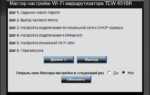 Как подключить и настроить маршрутизатор Тренднет
Как подключить и настроить маршрутизатор Тренднет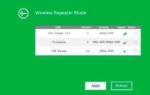 192.168.10.1 - вход в настройки Wi-Fi-роутера
192.168.10.1 - вход в настройки Wi-Fi-роутера_4.jpg)
_5.jpg)
_7.jpg)





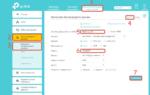 PPTP соединение – что это такое и безопасно ли его использовать?
PPTP соединение – что это такое и безопасно ли его использовать? Настройка роутера Tp-link TL-WR841N. Подключение, настройка интернета и Wi-Fi
Настройка роутера Tp-link TL-WR841N. Подключение, настройка интернета и Wi-Fi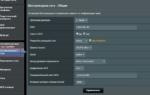 ASUS RT-N12 VP WiFi Router (WLAN 300Mbps, 802.11bgn+4xLAN RG45 10/100+1xWAN) 2x ext Antenna
ASUS RT-N12 VP WiFi Router (WLAN 300Mbps, 802.11bgn+4xLAN RG45 10/100+1xWAN) 2x ext Antenna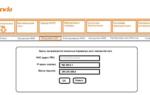 Хотите интернет в 300 Мб/сек — за сущие гроши? Рассмотрим как это сделать на примере маршрутизатора Tenda N301
Хотите интернет в 300 Мб/сек — за сущие гроши? Рассмотрим как это сделать на примере маршрутизатора Tenda N301